Panasonic DMC-FZ18: Подсоединение к
Подсоединение к: Panasonic DMC-FZ18
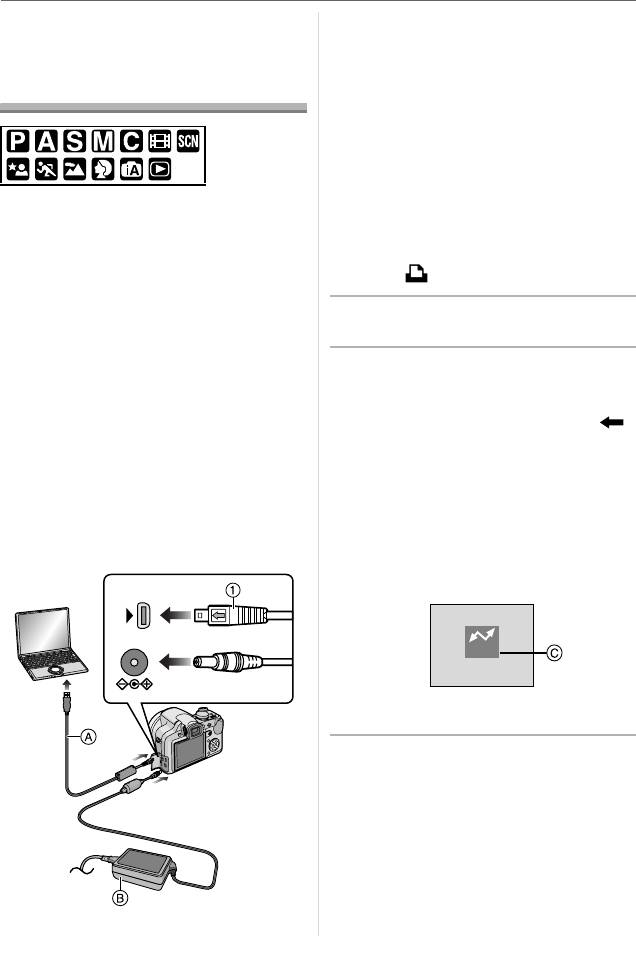
DMC-FZ18-RUS.book 122 ページ 年月日 水曜日 午後時分
Подсоединение к другому оборудованию
Подсоединение к другому оборудованию
A Кабель подсоединения USB
Подсоединение к
(поставляется)
персональному
B Адаптер переменного тока
(DMW-AC7E; поставляется
компьютеру
отдельно)
•Используйте аккумулятор с достаточным
зарядом или пользуйтесь сетевым
адаптером (DMW-AC7E; не входит в
комплект поставки).
•Перед подключением или отключением
кабеля сетевого адаптера (DMW-AC7E;
Записанные снимки можно импортировать
не входит в комплект поставки)
на компьютер, подключив фотокамеру к
выключите фотокамеру.
компьютеру.
•
Установите камеру в режим, отличный от
Программное обеспечение [LUMIX Simple
режима [ ].
Viewer] или [PHOTOfunSTUDIO-viewer-]
®
(для Windows
), содержащееся на
компакт-диске CD-ROM (поставляется),
1 Включите фотокамеру и
позволяет легко импортировать
компьютер.
записанные снимки на ПК, печатать их и
2 Подключите фотокамеру к
пересылать по электронной почте.
компьютеру при помощи
При использовании “Windows
98/98SE”
установите драйвер USB и затем
кабеля USB A (поставляется).
подключите фотокамеру к компьютеру.
•
Подключите кабель USB меткой [ ]
Прочтите отдельную инструкции по
к метке [
1
] гнезда [DIGITAL].
эксплуатации для входящего в комплект
•Удерживайте кабель USB за
1
и
поставки программного обеспечения для
подключите или отключите кабель без
получения дополнительной информации о
перекоса. (Если кабель USB с усилием
программном обеспечении, входящем в
вставляется под углом или в
CD-ROM (входит в комплект поставки), и
неправильной ориентации, можно
его установке.
повредить выводы гнезда и
фотокамеру или подключаемое
оборудование.)
DIGITAL/
AV OUT
DC IN 8.4V
ДОСТУП
C Это сообщение появляется при
передаче данных.
[Windows]
Диск появится в каталоге [My Computer].
•Если фотокамера впервые
подключается к компьютеру,
необходимый драйвер устанавливается
автоматически для того, чтобы
фотокамера была опознана функцией
“Windows Plug and Play”. После этого
фотокамера появится в виде диска в
папке [My Computer].
122
VQT1F98
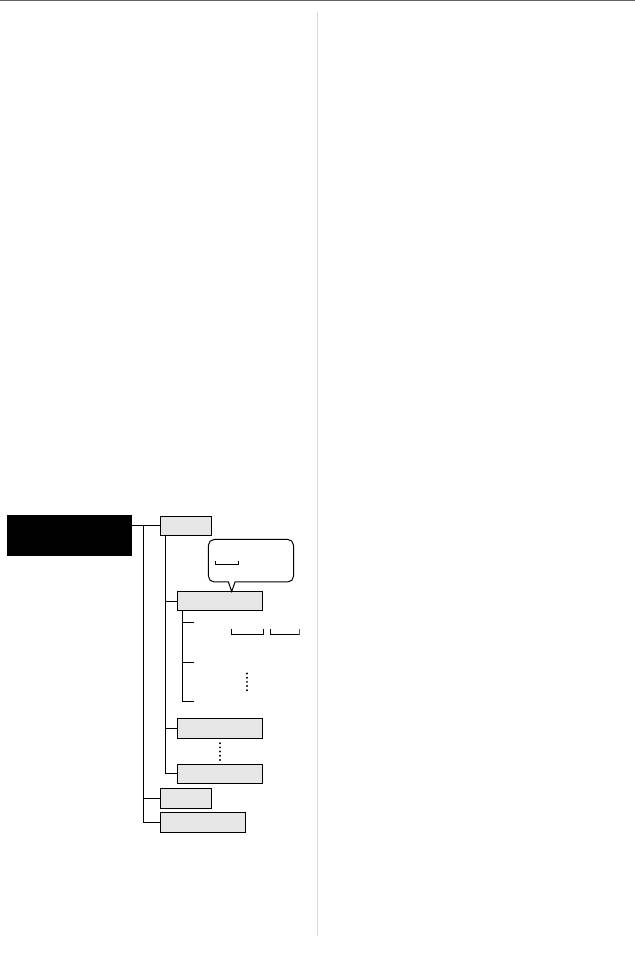
DMC-FZ18-RUS.book 123 ページ 年月日 水曜日 午後時分
Подсоединение к другому оборудованию
[Macintosh]
MOV: Видео
Диск появится на экране.
RAW: Снимки в файлах
•При подключении фотокамеры со
RAW
вставленной картой диск распознается
MISC: Печать DPOF
как [LUMIX].
•При подключении фотокамеры со
Избранное
вставленной картой диск распознается
Показ слайдов по
как [NO_NAME] или [Untitled].
категории
∫ О воспроизведении видео на ПК
PRIVATE1: Файлы, записанные в
Чтобы воспроизвести видеоклипы,
режиме покадровой
снятые при помощи данной камеры, на
анимации
ПК, воспользуйтесь программой
•В одной папке могут хранится данные
“QuickTime”, находящейся на
для не более 999 снимков, записанных
компакт-диске (входит в комплект
фотокамерой. Если количество снимков
поставки).
превышает 999, создается новая папка.
•Если используется “Windows 98/98SE/
•Для сброса нумерации файлов или папок
Me”, загрузите с указанного ниже сайта и
выберите [СБРОС №] в меню [НАСТР.].
установите “QuickTime 6.5.2 for Windows”.
http://www.apple.com/support/downloads/
∫ Условия, при которых снимки
quicktime652forwindows.html
записываются в новую папку
•Эта программа входит в стандартный
В следующих случаях снимок
комплект поставки операционной
записывается не в ту же папку, в которую
системы “Macintosh OS”.
был записан предыдущий снимок. Снимок
записывается в папку с новым номером.
∫ Структура папок
1 Если папка с предыдущим снимком
Папки отображаются в виде,
содержит снимок с номером файла
представленном на рисунке ниже.
999 (например: P1000999.JPG).
2 Если карта, на которую был записан
≥
Встроенная память
DCIM
предыдущий снимок, содержала
≥
Карта памяти
100_PANA
папку с номером 100 например,
1
[100_PANA], затем эта карта была
заменена другой картой, на которой
100_PANA
также есть папка с номером 100,
P1000001.JPG
созданная фотокамерой другого
23
производителя (например,
P1000002.JPG
100XXXXX, где XXXXX – имя
производителя), и съемка
P1000999.JPG
продолжилась.
3 При съемке после выбора [СБРОС
101_PANA
№] в меню [НАСТР.]. (Снимки будут
записываться в новую папку с
999_PANA
номером, следующим за номером
папки, в которую был записан
MISC
предыдущий снимок. При выборе
PRIVATE1
[СБРОС №] для карты, на которой
нет ни папок, ни снимков, например,
1
Номер папки
для только что отформатированной
2
Номер файла
карты, номер папки сбрасывается
на 100.)
3
JPG: Снимки
123
VQT1F98
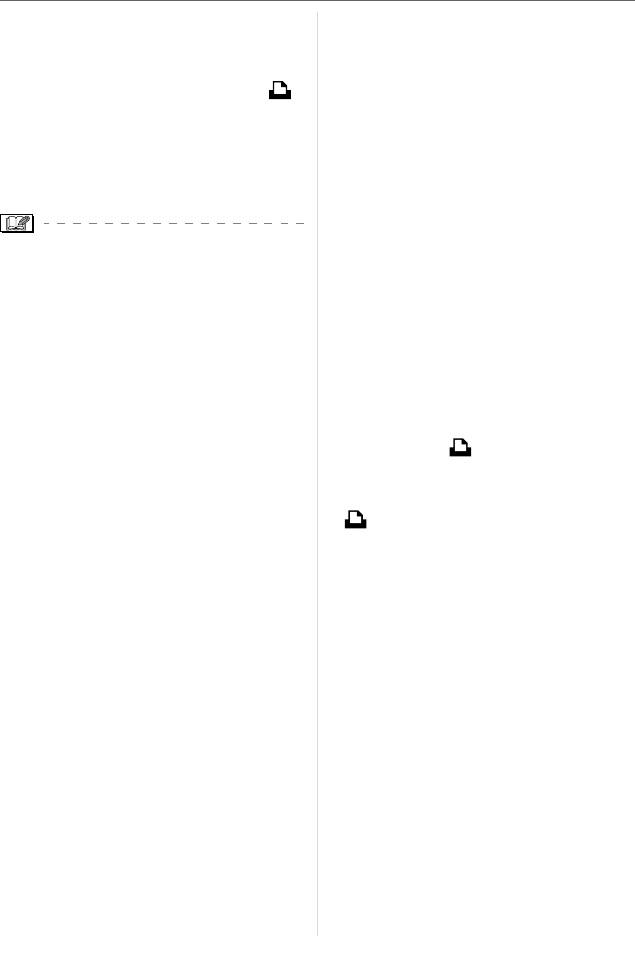
DMC-FZ18-RUS.book 124 ページ 年月日 水曜日 午後時分
Подсоединение к другому оборудованию
∫ О подключении PTP
отображаться в черном-белом цвете в
При использовании ОС “Windows XP”,
режиме воспроизведения, при
“Windows Vista” или “Mac OS X” можно
воспроизведении в многооконном
выполнить подключение в режиме PTP,
режиме и воспроизведении в
если для камеры установлен режим [ ],
хронологическом порядке.
а затем выполнить подключение к ПК.
•Прочтите руководство пользователя
•Снимки можно только читать с
компьютера.
фотокамеры, их нельзя записывать на
•Если карта не вставлена при
карту или удалять.
подключении камеры к ПК, пользователь
•Если на карте записаны 1000 или более
имеет возможность редактировать или
снимков, они могут не переноситься.
считывать снимки, хранящихся во
встроенной памяти. Если карта
вставлена, редактируются и
•Пользуйтесь только поставляемым
считываются снимки на карте.
кабелем USB.
•При подключенной фотокамере к
•Не отключайте кабель USB, если на
компьютеру нельзя переключаться
экране выводится сообщение [ДОСТУП].
между встроенной памятью и картой.
•Если на встроенной памяти или карте
При необходимости такого переключения
находится много снимков, их перенос
отсоедините кабель USB, вставьте (или
может занять определенное время.
удалите) карту, а затем снова
•Если камера подсоединена к ПК,
подключите кабель USB к компьютеру.
правильное воспроизведение видео со
•
Сообщение [ВНОВЬ ПОДКЛЮЧИТЕ
встроенной памяти или карты
ПРИНТЕР.] появляется, при изменении
невозможно. Импортируйте файлы
положения переключателя режимов на
видео на ПК и затем воспроизведите.
режим печати [ ] во время
•Если при соединении фотокамеры с
подключения камеры к ПК. При
компьютером разрядится аккумулятор,
повторном подключении принтера
записанные данные могут быть
смените режим на режим, отличный от
повреждены. При подключении
[ ], а затем убедитесь, что передача
фотокамеры к компьютеру используйте
данных не выполняется. (Во время
аккумулятор с достаточным зарядом или
передачи данных на мониторе ЖКД
пользуйтесь сетевым адаптером
камеры появляется [ДОСТУП].)
(DMW-AC7E; не входит в комплект
поставки).
•
Если оставшийся заряд аккумулятора
станет низким, когда камера подключена
к ПК, раздастся предупреждающий
звуковой сигнал. В этом случае
немедленно прекратите обмен данными
с ПК.
•При подключении камеры к ПК с ОС
“Windows 2000” при помощи
соединительного кабеля USB не
заменяйте карту, когда камера
подключена к ПК. Информация на
карте может быть повреждена. При
замене карты используйте опцию
“Безопасное извлечение устройства”
в области уведомлений ПК.
•Снимки, отредактированные или
повернутые при помощи ПК, могут
124
VQT1F98
Оглавление
- Информация для
- Стандартные
- Прикрепление крышки объектива/ремешка
- Присоединение
- Краткое руководство
- Подзарядка аккумулятора
- Об аккумуляторах
- Установка и извлечение
- О встроенной
- Настройка даты/времени
- Информация о диске
- Настройка меню
- О меню настроек
- Отображение на мониторе
- Съемка
- Выполнение снимков с использованием автоматической функции (интеллектуальный автоматический режим)
- Съемка с увеличением
- Проверка записанного
- Воспроизведение/
- Информация о мониторе ЖКД/Видоискателе
- Съемка со встроенной
- Съемка с автоматическим
- Компенсация экспозиции
- Съемка с автоматической
- Съемка в режиме
- Съемка крупным
- Режим приоритета Режим приоритета диафрагмы AE скорости затвора AE
- Ручная экспозиция
- Показатель диафрагмы
- Съемка в режиме
- Сохранение личных настроек
- Съемка в
- Съемка выразительных портретов и пейзажей (расширенный режим сцены)
- Выполнение снимков
- Режим видео
- При съемке
- Отображение
- Использование меню
- Отображение
- Отображение в порядке даты съемки
- Использование
- Воспроизведение видео/
- Создание фотоснимков из видео
- Использование меню
- Подсоединение к
- Печать снимков
- Воспроизведение
- Использование
- Вид экрана
- Предосторожности
- Сообщения
- Устранение
- Количество записываемых снимков и доступное время записи
- Технические характеристики


